본인 확인 용도나 또는 은행거래를 할 때 필수적으로 필요한 것이 공인인증서 입니다.
최초에 공인인증서를 발급을 받을 때 PC에 받은 경우에 다른 곳에서 은행이체를 해야 할 때나 또는 본인확인을 해야 할 때는 휴대성이 편한 USB에 저장을 해서 사용을 하는 것이 사용하기에 편합니다.
그리고 보안적인 측면에서도 PC보다는 USB에 보관을 하는 것이 좋습니다.
공인인증서 pc에서 USB로 인증서를 복사를 하는 방법은 몇 가지의 방법이 있지만 이번 글에서는 본인이 사용하는 은행 사이트를 통해서 usb 인증서 복사를 하는 방법에 대해서 알아보도록 하겠습니다.
우선 이동을 하는 USB 장치에 악성코드가 설치가 되어 있는지 먼저 검사를 하여 주세요! 간혹 USB에 악성코드가 설치가 되어 있어서 생각지 않은 피해를 입는 경우가 있습니다.
그럼 어떻게 usb 인증서 복사를 하는지 알아보도록 하겠습니다. 우선 인증서를 받은 은행사이트로 접속을 하여주세요! 저는 국민은행이기 때문에 국민은행 사이트로 설명을 하도록 하겠습니다
TIP :참고로 타은행을 이용을 하는 경우에도 국민은행에서 제공하는 도구를 이용을 해서 USB 메모리 스틱에 복사를 할 수가 있습니다.

모든 사이트에는 공인인증센터 메뉴가 있습니다. 해당 메뉴를 클릭을 하여주세요!

공인인증서 메뉴를 찾아주세요! 그리고 나서 인증서 관리 메뉴를 클릭을 하여주세요!

1.인증서 관리 실행 버튼을 클릭을 하여주세요!

2.복사를 원하는 인증서를 선택을 하고 인증서 복사 버튼을 클릭을 하여주세요!
※ 이 부분에서 필요가 없는 인증서를 삭제를 할 수도 있고 복사를 할 수도 있습니다. 그리고 암호를 변경을 할 수도 있습니다. 필요한 경우에 다른 기능도 이용을 하시면 됩니다.

3.이동식 디스크를 선택을 하여주세요!
4.여러 이동식 디스크가 설치가 되어 있다면 원하는 이동식 디스크를 선택을 하여주세요!

5. 인증서의 암호를 입력을 하고 확인을 클릭을 하여주세요!
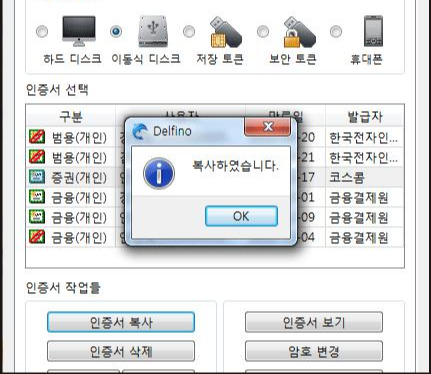
6.정상적으로 복사되면 위의 사진 처럼 "복사하였습니다" 라는 메시지가 표시가 됩니다. 그리고 다른 컴퓨터에서 정상적으로 공인인증서를 사용을 하시면 됩니다.
이렇게 쉽게 인증서를 복사를 할 수도 있습니다. 요즘에는 많은 분들이 스마트폰에도 인증서를 복사를 해서 이용을 합합니다.
국민은행 인증센터에서 제공하는 도구중에 스마트폰으로 이동하는 도구도 제공을 합니다. 해당 도구를 이용을 하는 방법도 어렵지 않기 때문에 필요한 경우에 이용을 하여보세요!
여기까지 인증서를 USB에 복사를 하는 방법에 대해서 확인을 하였습니다. 오늘도 행복한 하루되시고 건강한 하루되세요! 끝까지 읽어주셔서 감사합니다.